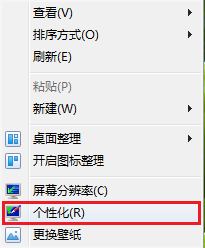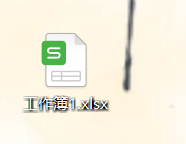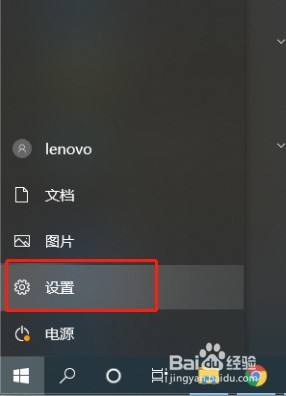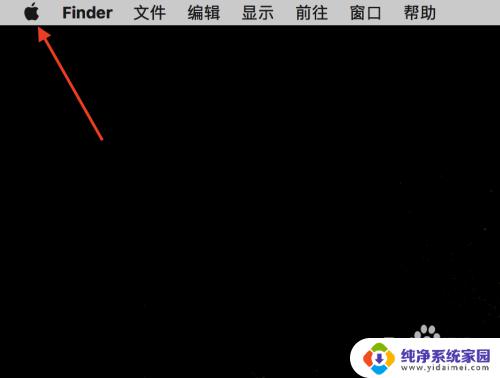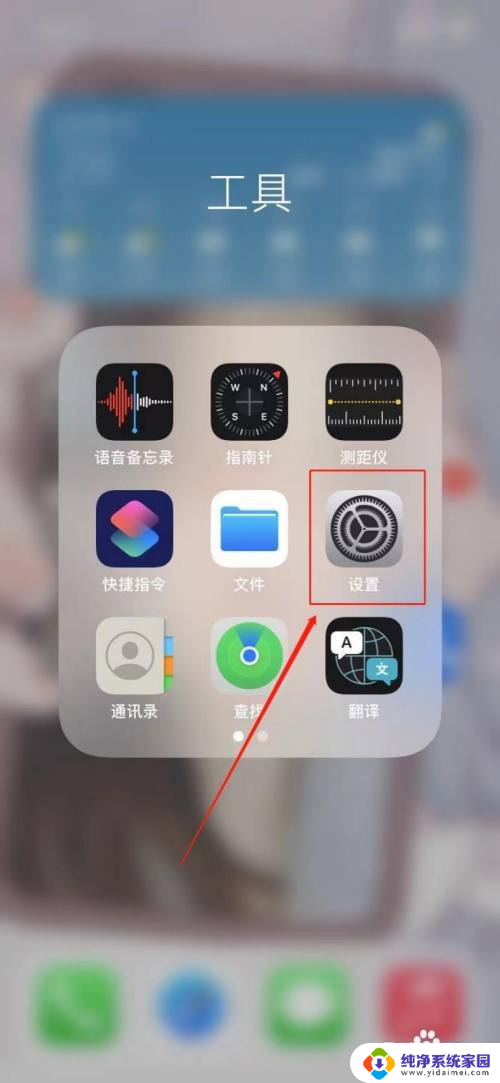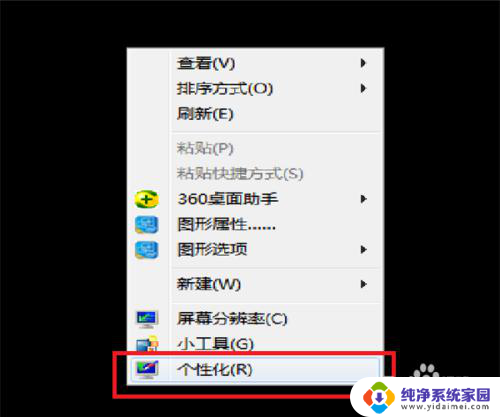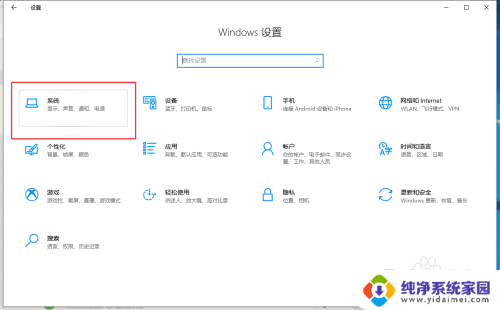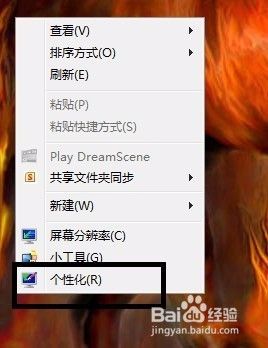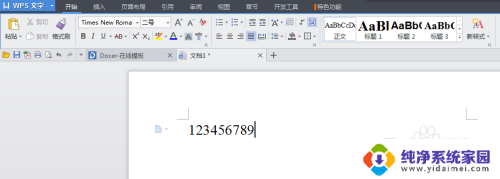台式电脑屏幕怎么调护眼模式 电脑护眼模式的设置步骤
更新时间:2024-02-01 12:52:44作者:xiaoliu
在现代社会中人们对于电子产品的使用越来越频繁,尤其是对于台式电脑的使用,长时间盯着电脑屏幕不仅容易造成眼部疲劳,还可能导致眼睛干涩、视力下降等眼部问题。为了保护眼睛健康,许多电脑都提供了护眼模式的设置选项。如何调整台式电脑屏幕的护眼模式呢?接下来我们将为您介绍一些简单易行的设置步骤,帮助您更好地保护眼睛健康。
步骤如下:
1.首先打开电脑。

2.然后右键单击电脑桌面空白处,在出现的菜单栏中选择“个性化”这一选项。

3.然后点击个性化这一选项,找到“桌面背景”这一栏。
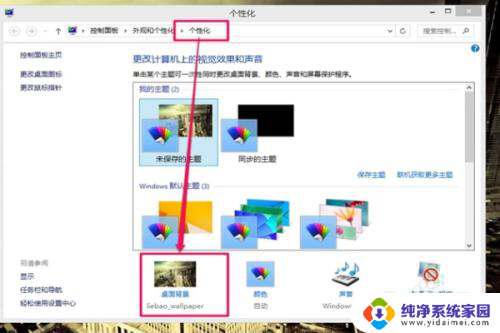
4.点开桌面背景后,点击下面的其它选项。会出现许多颜色的选项,在图片储存位置选择wallpaper。
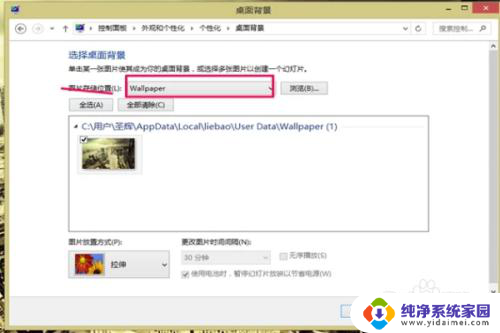
5.回到个性化,选择颜色这一栏。将颜色调整为:红色:203、绿色:233、蓝色:207,windows7.0则可以用数字代码,windows8就直接选择颜色就可以了。然后点击保存修改就完成了。
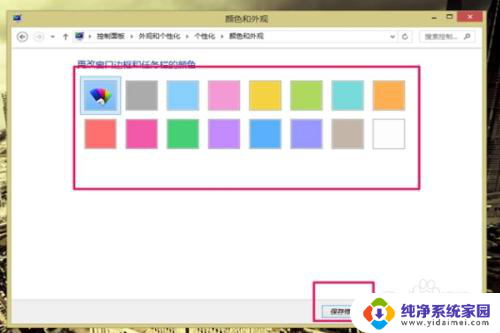
以上就是如何调整台式电脑屏幕的护眼模式的全部内容,如果您需要的话,您可以按照这些步骤进行操作,希望这对您有所帮助。